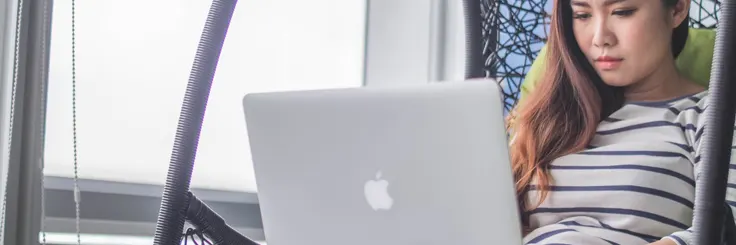Semakin berkembangnya teknologi, penggunaan dokumen PDF sebagai format berbagi informasi telah menjadi hal yang umum. Namun, terkadang kita menghadapi masalah saat ingin mengirim dokumen PDF berukuran besar melalui email atau platform lainnya.
Artikel ini akan membahas cara untuk kompres PDF sehingga ukuran filenya menjadi 1 MB saja. Cara ini juga tidak akan mengorbankan kualitas dokumen tersebut.
Kompres PDF Online dengan Menggunakan Smallpdf
Cara pertama yang bisa kamu coba untuk kompres PDF 1 MB adalah dengan menggunakan layanan online Smallpdf. Ini adalah salah satu situs yang sangat terkenal untuk mengurangi ukuran file PDF.
Selain berfungsi untuk mengompres ukuran file PDF, layanan ini juga memiliki sejumlah alat tambahan untuk pembuatan dan pengeditan file PDF. Anda juga memiliki pilihan untuk membuat akun terlebih dahulu dan menggunakan layanan secara terbatas atau berbayar.
Namun, sebelum Anda melakukan kompresi PDF pada situs SmallPDF, Anda harus memastikan konektivitas Internet Anda lancar. Pastikan untuk menggunakan layanan penyedia internet terbaik, seperti Telkomsel Orbit.
Jika Anda perlu terhubung ke internet untuk waktu yang lama, akan lebih bijak bila Anda menggunakan modem, seperti modem Orbit Star 3 dari Telkomsel Orbit.
Modem Orbit Star 3 adalah modem nirkabel 4G dati Telkomsel Orbit. Modem ini sudah menggunakan teknologi Wi-Fi 2,4 Ghz CAT4 yang mendukung kecepatan unduh hingga 150 Mbps dan unggah hingga 50 Mbps.
Kecepatan rata-rata yang bisa didapatkan pengguna yaitu 15 Mbps. Dengan ukuran yang kompak, modem ini cocok digunakan di rumah atau kantor.
Bagian terbaiknya, Anda dapat memiliki modem Orbit Star 3 hanya dengan membayar Rp721.000 saja. Informasi lengkap mengenai modem dapat dijumpai pada situs resmi Orbit.
Setelah menggunakan koneksi internet yang lancar dan stabil, Anda bisa mulai mengompres file PDF Anda. Berikut langkah-langkah yang bisa Anda ikuti untuk mengompress file PDF menggunakan Smallpdf:
-
Kunjungi https://smallpdf.com/ melalui peramban di komputer atau perangkat seluler Anda.
-
Klik "Pilih Berkas" dan pilih dokumen PDF yang ingin Anda kompres dari penyimpanan Anda, seperti Google Drive atau Dropbox. Kemudian, klik "Buka".
-
Tunggu hingga proses pengunggahan dokumen PDF selesai.
-
Setelah dokumen PDF ditampilkan, atur ukuran baru yang Anda inginkan untuk dokumen tersebut.
-
Layanan kompresi dasar dari Smallpdf dapat mengurangi ukuran hingga 40%. Setelah itu, Anda dapat klik "Pilih Opsi".
-
Setelah selesai mengedit atau mengompres file PDF, Anda dapat menyimpan dokumen tersebut dengan mengklik "Unduh" untuk menyimpannya langsung di perangkat Anda atau melalui Google Drive atau Dropbox.
Smallpdf juga menawarkan berbagai fitur lain, seperti konversi PDF ke JPG, pemisahan halaman dalam dokumen PDF, dan penggabungan beberapa dokumen PDF. Anda dapat memanfaatkan fitur-fitur ini setelah mengompres PDF.
Kompres PDF Online dengan Menggunakan SodaPDF
Selain SmallPDF, Anda juga bisa menggunakan Soda PDF untuk mengompress file PDF. Ini adalah alat kompresi PDF berkualitas tinggi yang tersedia secara gratis dengan pilihan versi aplikasi desktop berbayar untuk pengguna yang memerlukannya.
Aplikasi kompresi PDF online ini juga diklaim memiliki tampilan yang ramah pengguna. Di samping itu, layanannya juga dapat terintegrasi dengan Google Drive dan Dropbox sehingga membuat proses pengunggahan berkas menjadi lebih mudah.
Salah satu keunggulan utama Soda PDF adalah kemampuannya untuk menjaga kualitas file PDF yang telah dikompresi sebaik mungkin sehingga tidak mengorbankan kualitas aslinya.
Bagi mereka yang membutuhkan fitur tambahan, SodaPDF juga menyediakan versi Business. Pada versi ini tersedia opsi seperti enkripsi dan konversi file.
Berikut langkah-langkah untuk kompres PDF 1 MB menggunakan Soda PDF:
-
Buka peramban pada perangkat yang Anda pakai, baik itu HP, laptop, atau PC.
-
Kunjungi situs web SodaPDF di www.sodapdf.com.
-
Klik "Choose File" untuk mengunggah berkas PDF yang ingin Anda kompres.
-
Pilih tingkat kualitas kompresi yang Anda inginkan, dengan opsi seperti low quality, good quality, atau high quality.
-
Setelah Anda memilih kualitas, klik tombol "Compress PDF Files”.
-
Terakhir, klik "Unduh File" untuk mengunduh berkas PDF yang telah dikompres.
Kompres PDF Online dengan Menggunakan iLovePDF
Cara berikutnya yaitu dengan menggunakan iLovePDF. Sama seperti layanan sebelumnya, ini adalah layanan daring yang sangat berguna untuk mengelola berkas PDF.
Fitur pada iLovePDF juga beragaram seperti kompresi, penggabungan, pemisahan, konversi format, dan perlindungan kata sandi. Selain itu, iLovePDF memungkinkan pengguna untuk mengotomatisasi tugas-tugas seputar PDF dan mengelola dokumen dengan lebih efisien.
Dengan pilihan versi gratis dan berbayar, platform ini memberikan fleksibilitas dalam memenuhi kebutuhan berkas PDF penggunanya.
Berikut cara menggunakan iLovePDF untuk mengompres file PDF Anda:
-
Buka Situs Web Ilovepdf di komputer atau perangkat seluler Anda dan kunjungi situs web ilovepdf di www.ilovepdf.com.
-
Pada halaman utama ilovepdf, Anda akan melihat berbagai alat PDF yang tersedia.
-
Temukan dan pilih alat "Kompres PDF."
-
Klik tombol "Pilih Berkas" atau seret-dan-letakkan berkas PDF yang ingin Anda kompres ke area yang telah disediakan di situs web. Anda juga dapat memilih berkas dari penyimpanan cloud seperti Google Drive atau Dropbox.
-
Setelah berkas PDF diunggah, Anda akan diberikan beberapa pilihan tingkat kompresi seperti "Ekstrim" untuk kompresi maksimal atau opsi lain yang sesuai dengan keinginan Anda.
-
Klik tombol "Kompres PDF" untuk memulai proses kompresi.
-
Situs ilovepdf akan bekerja untuk mengurangi ukuran berkas PDF sesuai dengan opsi yang Anda pilih.
-
Setelah proses kompresi selesai, Anda akan diberikan tautan untuk mengunduh berkas PDF yang telah dikompres.
-
Klik tautan tersebut untuk mengunduh berkas ke komputer Anda.
-
Sekarang, berkas PDF Anda telah berhasil dikompres sesuai dengan pilihan Anda.
Kompress PDF dengan Menggunakan Microsoft Word
Terakhir, Anda dapat mengompres berkas PDF menjadi 1 MB menggunakan Microsoft Word. Namun, cara ini hanya dapat digunakan bila Anda menggunakan Microsoft Word versi 2013 atau yang lebih baru.
Berikut adalah langkah-langkah untuk mengompress file PDF dengan Ms. Word:
-
Buka Microsoft Word
-
Di sudut kiri atas layar, klik menu "File", lalu pilih "Open".
-
Pilih berkas PDF yang ingin Anda kompres. Word akan mengonversinya menjadi format Word secara otomatis. Setelah memilih file, klik "OK".
-
Di menu "File", klik "Save As" dan ubah berkas tersebut menjadi format PDF lagi dengan memilih opsi "Save As Type: PDF".
-
Untuk mengurangi ukuran berkas PDF, klik opsi "Optimize for: Minimum Size".
-
Klik "Save" untuk menyimpan berkas PDF yang telah dikompres.
-
Sekarang berkas PDF Anda telah dikompres menjadi ukuran 1 MB. Anda dapat menggunakannya sesuai kebutuhan Anda.
Pilih Cara Kompres PDF Sesuai dengan Kebutuhan Anda
Pada dasarnya, saat ini sudah tersedia banyak cara untuk mengompress file PDF menjadi lebih kecil. Opsi yang tersidia pun ada banyak, mulai dari layanan gratis hingga yang berbayar.
Oleh karena itu, pilih cara yang paling sesuai dengan kebutuhan Anda. Jangan sampai memilih cara ilegal yang malah bisa merugikan Anda. Toh kini layanan yang gratis sudah ada banyak dan kualitasnya pun baik.
Namun, memang kebanyakan layanan gratis tersebut hanya dapat diakses secara daring saja. Jadi, pastikan untuk menggunakan layanan penyedia internet terbaik untuk terhubung ke internet seperti yang diberikan Telkomsel Orbit.
Dengan menggunakan modem WiFi Orbit, Anda tidak perlu pusing mengenai proses pemasangan karena seluruh modem Orbit dapat digunakan dengan mudah dan prakstis. Salah satu modem terbaik yang bisa Anda dapatkan adalah modem Orbit Star 3.
Segera dapatkan modem Orbit Star 3 di sini atau melalui GraPARI terdekat dan toko resmi Telkomsel di marketplace kesayangan Anda.
Setelah membeli dan melakukan aktivasi, Anda berhak untuk mendapatkan tambahan kuota sebesar 150 GB selama 6 bulan. Dengan begitu, Anda bisa beraktivitas dan selalu tetap produktif dengan lancar.
- 22
- 6134